在《我的世界(Minecraft)》这款游戏中,存档意味着玩家的游戏进度和建筑作品,很多玩家都愿意与好友分享自己的存档,下面将详细探讨如何把存档发送给好友,确保过程的完整性和存档的安全性:
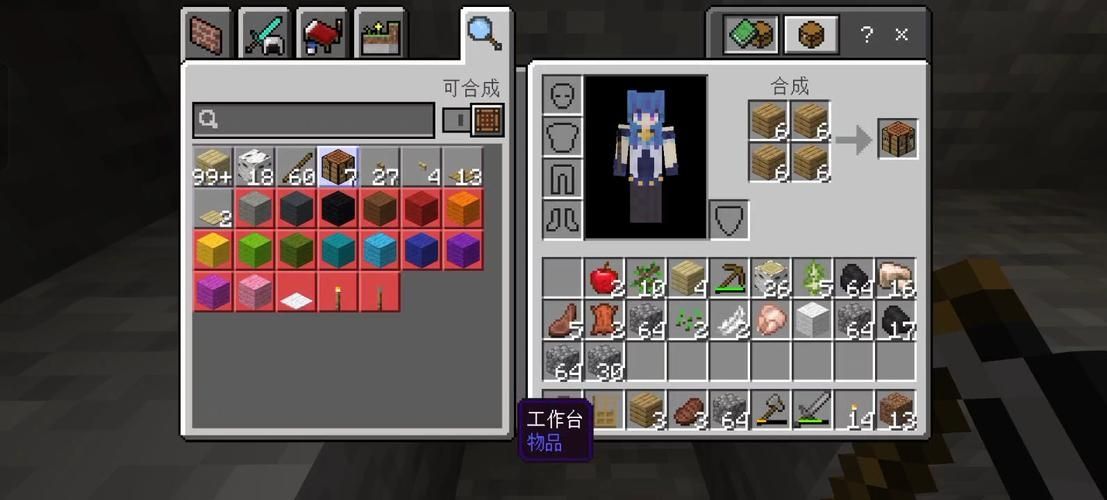
1、定位存档文件夹
访问游戏文件目录:需要在电脑上找到下载的《我的世界》文件夹位置,对于不同的操作系统,《我的世界》存档的位置可能会有所不同,但大多数情况下,Windows系统中存档文件夹路径为C:\Users\用户名\AppData\Roaming\.minecraft\saves。
识别存档文件:在.minecraft文件夹内,会有一个名为saves的文件夹,里面包含了所有的游戏存档,每个存档通常是一个单独的文件夹,文件夹名即为存档名称。
2、通过游戏内导出功能分享
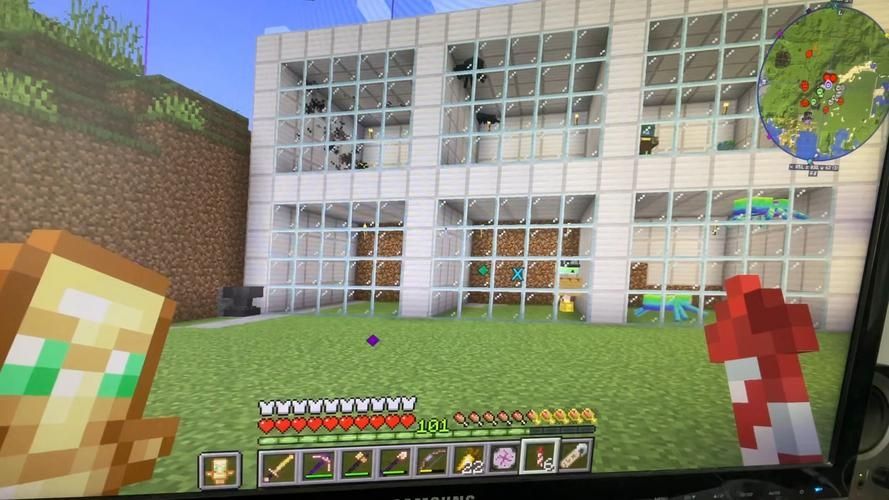
导出地图:进入游戏,可以通过点击“分享地图”然后选择“导出地图”来导出存档,导出的地图文件就可以发送给好友。
导入地图:接收方在游戏中点击“创建世界”,然后选择“导入地图”,即可成功载入发送过来的存档完成分享。
3、手动拷贝发送存档文件夹
直接拷贝整个存档文件夹:在游戏存档位置找到“minecraftWorlds”文件夹,打开并找到想要分享的存档,将其整个拷贝,并通过适当方式(如USB驱动器、云存储服务等)发送给好友。
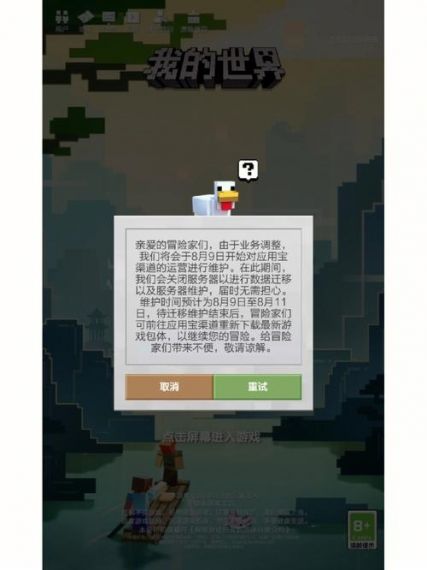
在接收端导入存档:接收方需将拷贝过来的存档文件夹放置在自己《我的世界》游戏的对应存档路径下,随后在游戏内点击“存档”,再点击“导入存档”即可看到并载入存档。
4、使用游戏内置的分享功能
访问游戏内的分享选项:进入想要分享的存档,在游戏界面右上角点击“加号”图标,选择“存档”选项。
进行存档备份和传输:找到需要分享的存档,点击其右侧的小图标,选择“备份”,打开“文件”应用,找到我的世界,点击“minecraftWorlds”,将备份的存档拷贝出来,转发到接收方的设备上。
5、借助第三方视频教程
查找相关教程视频:为了更直观地理解操作步骤,可以通过视频网站哔哩哔哩bilibili观看相关的存档导入教程视频。
跟随视频操作:依照视频中的指导,一步步地进行存档的导出、传输和导入操作,确保正确无误地完成存档的分享过程。
在掌握了上述存档发送方法后,以下还有一些其他注意事项:
确保在操作前双方游戏版本一致,以避免因版本差异导致的存档不兼容问题。
若存档容量较大,可考虑使用数据压缩工具减小文件大小,以便于传输。
传输过程中要确保网络环境安全,避免存档文件被恶意软件侵害。
给予接收方足够的信息,比如存档的放置路径、导入方法等,以免对方在接收存档后不知道如何操作。
《我的世界》的存档发送方法有多种,玩家可以选择适合自己需求的方式去分享自己的创意作品,无论是通过找到存档文件夹进行手动拷贝,还是使用游戏内的导出功能,亦或是参照视频教程进行操作,都可以实现存档文件的共享,在此过程中,注意游戏版本的兼容性、传输文件的安全性以及提供足够的操作指引给接收方,都是保证存档顺利发送和接收的关键因素。


